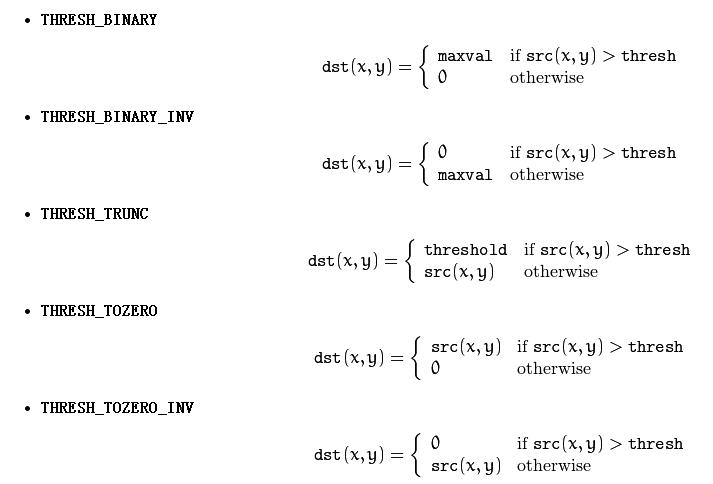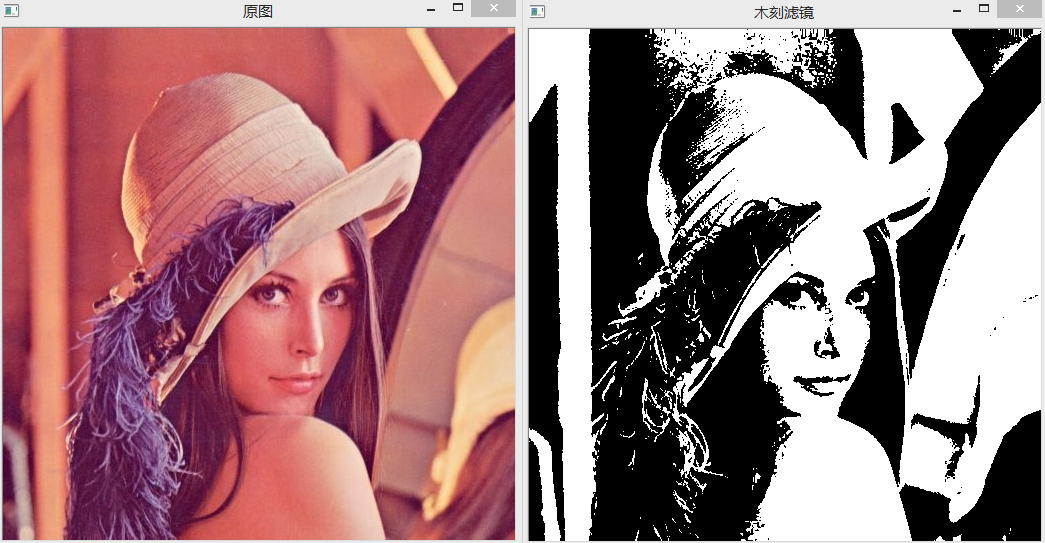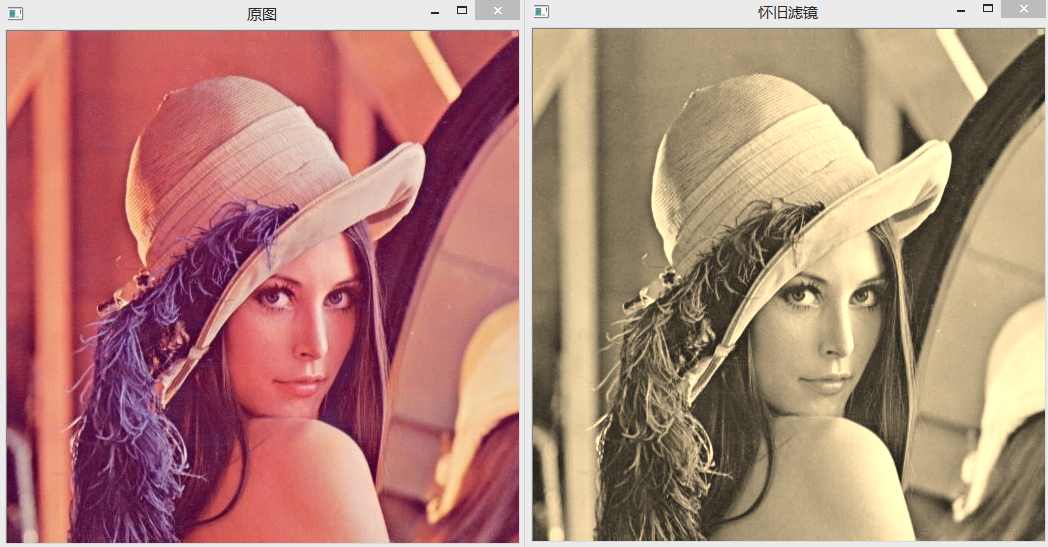- 1每日学习总结 20190709
- 2html学员作品,项目开发我能行 2018年度盘点之学员作品篇
- 32024黑马程序员Java学习路线图_java学习路线图下载
- 4android 无线调试_Android 11的无线调试
- 5舵机使用基础(SG90模拟舵机和MG90S数字舵机为例)(附驱动程序)_sg90和mg90s舵机的区别
- 6深度学习3:机器学习类型及应用_被称为第三类学习机器的是
- 7ubuntu下Android Studio创建模拟器时报错An error occurred while creating the AVD. See idea.log for details.解决办法_ubantu android studio一直弹窗creat
- 8Spring BeanUtils.copyProperties只拷贝不为null的属性_springboot 在 copy 属性的时候有些字段可以拷贝有些为null
- 9java毕业设计合集2000+,最全,包含论文
- 10Machine Learning and Data Mining(机器学习与数据挖掘)
openCV学习记录:滤镜:木刻&怀旧_opencv 滤镜算法
赞
踩
木刻滤镜
木刻滤镜其实就是图像的二值化处理。图像的二值化处理就是将每个像素点的RGB分量值设成0或255。进行图像二值化之前,先将图像做灰度化处理,灰度化就是把每个像素点的RGB分量值设成一样大。图像的灰度化处理有三种方法:最大值法,平均法或权值法。
最大值法:顾名思义就是取RGB三个分量的最大值作为灰度值,即:gray=max(R,G,B),这种方法转化的灰度图亮度很高。
平均值法:就是取RGB三个分量的平均值作为灰度值,即:gray=(R+G+B)/ 3。这种方法产生的灰度图比较柔和。
权值法:对RGB三个分量按不同的比率取值的和作为灰度值。由于人眼对绿色最为敏感,红色次之,对蓝色的敏感性最低,因此将得到较易识别的灰度图像。一般得到的灰度图像效果最好。公式如下:
Gray = 0.30R + 0.59G + 0.11B 。
二值化就是在灰度图像的基础上,所有灰度值大于或等于阀值的像素被判定为属于特定物体,其灰度值为255表示,否则这些像素点被排除在物体区域以外,灰度值为0,表示背景或者例外的物体区域。公式如下:
gray = gray > 阀值 ? 255 : 0。为了实现木刻滤镜,阀值设成127.
openCV有专门的图像灰度化处理函数:cvtColor()
void cvtColor(InputArray src, OutputArray dst, int code, int dstCn=0 )- 1
参数说明:
- src:输入图像
- dst:输出图像
- code:颜色空间转换码,这个值决定转换模式,要想将彩色图像转成灰度图像,这个值设成:CV_BGR2GRAY
- dstCn:一般为0
这个函数可以将图像在RGB,HSV ,HLS,Gray等多种模式间互相转换,第三个参数决定以哪种模式转换。
用该函数对彩色图像灰度化以后,图像会由三通道变成一通道。
完整版代码如下:
void muKeFilter(Mat &srcImage){
Mat dstImage = srcImage;
cvtColor(dstImage,dstImage,CV_BGR2GRAY);
int rowNum = dstImage.rows;//要处理的行数
int colNum = dstImage.cols ;//要处理的列数
for(int j = 0;j<rowNum;j++){
uchar * row = dstImage.ptr<uchar>(j);
for(int i = 0;i<colNum ;i++){
row[i] = row[i] > 127 ? 255:0;
}
}
}
- 1
- 2
- 3
- 4
- 5
- 6
- 7
- 8
- 9
- 10
- 11
- 12
- 13
- 14
- 15
如果不用cvtColor()函数对彩色图像做灰度化预处理,直接用自己的代码对图像灰度化处理,像下面的代码:
int rowNum = srcImage.rows;//要处理的行数
int colNum = srcImage.cols ;//要处理的列数
for(int j = 0;j<rowNum;j++){
uchar * row = srcImage.ptr<uchar>(j);
for(int i = 0;i<colNum ;i++){
int gray = (row[i*3] + row[i*3+1] + row[i*3+2])/3 > 127 ? 255:0;//二值化
row[i*3] = gray;
row[i*3+1] = gray;
row[i*3+2] = gray;
}
}
- 1
- 2
- 3
- 4
- 5
- 6
- 7
- 8
- 9
- 10
- 11
- 12
- 13
这时候,图像还是三通道的。
openCV里有一个专门的二值化函数
double threshold(InputArray src, OutputArray dst, double thresh, double maxval, int type)- 1
参数说明:
- src: 输入图像,必须是单通道的
- dst: 输出图像
- thresh: 阀值
- maxval: 最大值
type: 设定值的方法,有五种,如下图
所以这个滤镜用最简单的方法写的话,代码很少,如下:
#include<opencv2/opencv.hpp>
#include<iostream>
using namespace cv;
using namespace std;
void muKeFilter(Mat &srcImage);
int main(){
Mat srcImage = imread("lena.jpg");
if(!srcImage.data || srcImage.empty()){
cout<<"读入图片错误!"<<endl;
return -1;
}
imshow("原图",srcImage);
muKeFilter(srcImage);
waitKey(0);
return 0;
}
void muKeFilter(Mat &srcImage){
Mat dstImage = srcImage;
cvtColor(dstImage,dstImage,CV_BGR2GRAY);
threshold(dstImage,dstImage,127,255,THRESH_BINARY);
imshow("木刻滤镜",srcImage);
}
- 1
- 2
- 3
- 4
- 5
- 6
- 7
- 8
- 9
- 10
- 11
- 12
- 13
- 14
- 15
- 16
- 17
- 18
- 19
- 20
- 21
- 22
- 23
- 24
- 25
- 26
- 27
- 28
- 29
- 30
- 31
效果图:
下面这篇文章介绍了四种二值化方法:
图像二值化
怀旧滤镜
怀旧滤镜就是让照片有种发黄的效果。主要算法思想:
按以下公式计算新的RGB值:
int R = 0.393*r + 0.769*g + 0.189*b;
int G = 0.349*r + 0.686*g + 0.168*b;
int B = 0.272*r + 0.534*g + 0.131*b;
RGB的值要约束在0与255之间。
主要代码如下:
#include<opencv2/opencv.hpp>
#include<iostream>
using namespace cv;
using namespace std;
void huaiJiuFilter(Mat &srcImage);
int main(){
Mat srcImage = imread("lena.jpg");
if(!srcImage.data || srcImage.empty()){
cout<<"读入图片错误!"<<endl;
return -1;
}
imshow("原图",srcImage);
huaiJiuFilter(srcImage);
waitKey(0);
return 0;
}
void huaiJiuFilter(Mat &srcImage){
int rowNum = srcImage.rows;
int colNum = srcImage.cols;
for(int j = 0;j<rowNum;j++){
uchar* data = srcImage.ptr<uchar>(j);
for(int i = 0;i<colNum;i++){
int b = data[i*3];
int g = data[i*3+1];
int r = data[i*3+2];
int R = static_cast<int>(0.393*r + 0.769*g + 0.189*b);
int G = static_cast<int>(0.349*r + 0.686*g + 0.168*b);
int B = static_cast<int>(0.272*r + 0.534*g + 0.131*b);
data[i*3+2] = max(0,min(R,255));
data[i*3+1] = max(0,min(G,255));
data[i*3] = max(0,min(B,255));
}
}
imshow("怀旧滤镜",srcImage);
}

- 1
- 2
- 3
- 4
- 5
- 6
- 7
- 8
- 9
- 10
- 11
- 12
- 13
- 14
- 15
- 16
- 17
- 18
- 19
- 20
- 21
- 22
- 23
- 24
- 25
- 26
- 27
- 28
- 29
- 30
- 31
- 32
- 33
- 34
- 35
- 36
- 37
- 38
- 39
- 40
- 41
- 42
- 43
- 44
- 45
- 46
- 47
- 48
效果图: